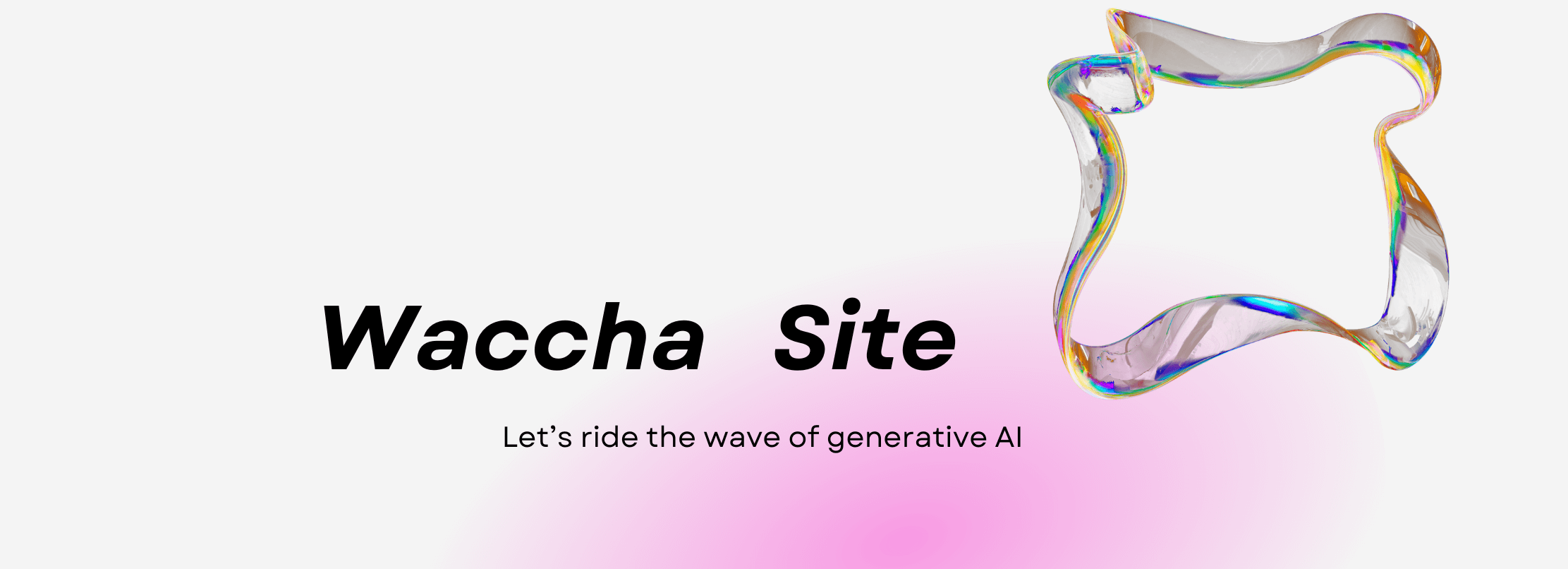AI技術の進化により、ロゴ制作がより簡単かつ効果的になりました。
プロフェッショナルなデザインを短時間で生成できるようになりました。
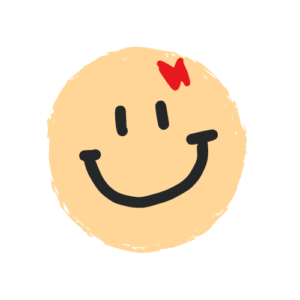
ChatGPT-4oの有料バージョンを使えば
商用利用できるからね。
もう1つ「Canva」を使います。

AIを使うと、デザインが簡単で早くできるので、ビジネスのブランディングにも役立ちます。
この記事では「AIを使ってロゴ作成」の手順をわかりやすく説明します。
デザイン初心者でも安心・簡単な内容ですので、ぜひご参考ください。
AI「ChatGPT-4o」と「Canva」を使ったロゴ作成の具体的な手順

1. カフェの看板ロゴを作ろう
今回は、架空のカフェ「Happy Beans Cafe」のロゴを作成する例を紹介します。
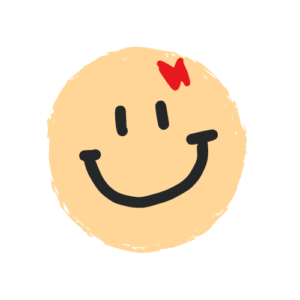
どんな画像ができるのか楽しみね。
ChatGPT-4oを使って作成します。
「コーヒー豆」をテーマにしたロゴを作りたいと思います。
・温かみのあるブラウンとクリーム色
・フォントは、やわらかな印象
こんな感じのロゴを作成したいと思います。
1. ChatGPT-4oにプロンプトを入力する
「プロンプト」とは、AIに対して何かを指示するための文章や質問のことです。例えば、AIに絵を描いてもらいたいときに「猫の絵を描いてください」と伝える文章がプロンプトです。プロンプトを使うことで、AIに具体的に何をしてほしいかを伝えることができます。

ChatGPT-4oの画面を開きます。
赤線のところに「プロンプト」入力します。
お店のロゴを生成してください。「Happy Beans Cafe」という名前にします。 「コーヒー豆」をテーマにしたロゴを作りたいと思います。 温かみのあるブラウンとクリーム色 、フォントは手書き風にお願いします。

すると
このような画像を作成してくれました。

画像を保存する手順
ChatGPT-4oが作成してくれた画像を保存します。
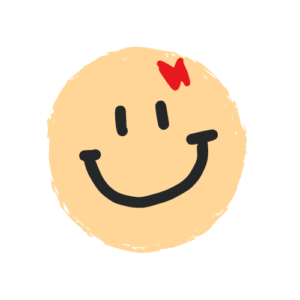
だから、保存場所を先に決めておいてくださいね。

ChatGPT-4oが作成してくれた画像の右上にダウンロードマークがあります。
説明するために赤丸で囲んだ場所です。
そこをクリックします。

すると
ご自身のパソコンに右上にこのようなマークがあると思います。
ここをクリック

このような形で表示されます。
(私が保存した画像の文章ですので、ご自身が保存された画像と同じ文章ではないと思います。)

保存した画像を「Canva」へ

では、ここから「Canva」を使っていきます。
保存した画像をPNG形式に変換する
デジタル画像を保存するためのファイル形式の一つです。

PNG形式の特徴 PNG形式は画像の品質を保ちながら保存できます。、画像がきれいで細かい部分もはっきりします。ウェブサイトにロゴやアイコンを載せるとき、背景を透明にして他の要素と自然に馴染ませたい場合にPNG形式がよく使われます。
① Googleに「画像をPNG形式に変換」と検索してください。
すると、下記の画像のように「Canva」が出てくると思います。
出てきた画像の赤丸をクリック

すると ↓下記の画像↓が出てきます。

表示された画面上に、先ほどChatGPT-4oで作成した画像をドラッグしてください。
↓下記↓画面になると思います。

次に、右上にある「ダウンロード」をクリックします。
すると このような↓画像↓が出てきます。
次に、下の「ダウンロード」をクリックしてください。

すると、こんな画像が、パソコン画面の右下に出てきます。

次に、
ご自身のパソコン右上にある、赤丸で囲ったアイコンをクリックしてください。

ChatGPT-4oで作ったロゴがPNG形式で完成しました。

まとめ
ChatGPT-4oを使えば、2つのAIツールを使っての作業になります。
ご自身が思い描くロゴを、ぜひChatGPT-4oを使って作成してみてください。
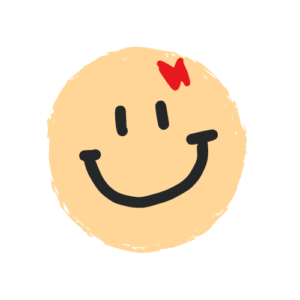
よりイメージに近いロゴが作成されると思うよ。
下記のロゴを作った時のプロンプトがこちら。



今回のプロンプトはこちら


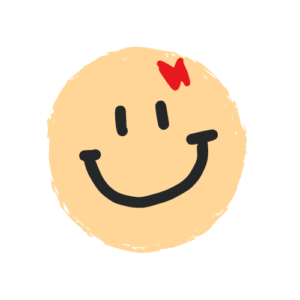
プロンプトにどんな言葉を入れるか、で、こんなに違いがでます。
イメージを言語化して、楽しんでみてください。